Prej smo vam povedali, kako v iOS nastaviti DNS in Apple Safari po meri. V nadaljevanju naših vaj, usmerjenih v varnost, vas bomo naučili, kako ročno nastaviti VPN v iOS-u.
Običajno boste ob nakupu naročnine VPN uporabljali aplikacijo, ki jo ponuja storitev. Te aplikacije VPN so zasnovane za preprostost in uporabljajo način prijave in uporabe. Čeprav je to najlažji način, da VPN deluje v vaši napravi, to ni edini način.
Glede na zadevno aplikacijo morda tudi ni najboljši način, če imate težave z stabilnostjo ali zmogljivostjo, ko aplikacijo uporabljate za povezavo s strežnikom VPN.
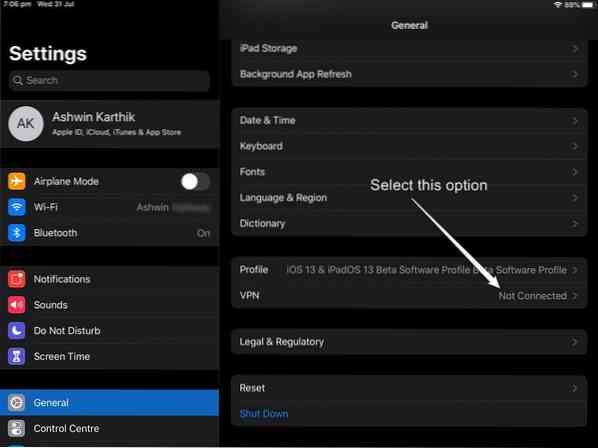
Recimo, če želite uporabiti povezavo VPN v določenem protokolu (IKEv2, IPSec, L2TP) ali se povezati z omrežjem VPN na delovnem mestu, boste morali nastavitve ročno konfigurirati v iPhonu ali iPadu.
Lahko vam močno poveča varnost, vendar se boste z določenim stroškom lahko povezali samo z določenim strežnikom, ki ste ga izbrali. Če želite spremeniti strežnik, boste morali znova urediti konfiguracijo VPN, namesto da samo tapnete gumb v aplikaciji, da izberete drugo lokacijo strežnika.
Kako ročno nastaviti VPN v iOS-u
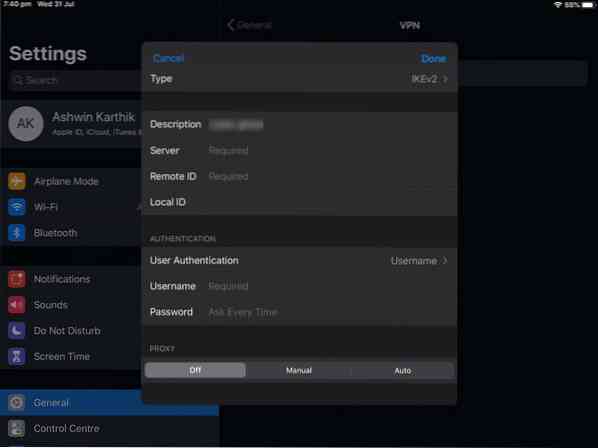
- Odprite aplikacijo Nastavitve.
- Pomaknite se do razdelka »Splošno« in se pomaknite navzdol, dokler ne vidite možnosti »VPN«. Opomba: Če ste že uporabljali VPN, boste morda v stranski vrstici zaslona z nastavitvami preklopili na "VPN". To je dobesedno le stikalo in ga ni mogoče uporabiti za konfiguriranje VPN. Za nastavitev povezave boste morali slediti 2. koraku.
- Dotaknite se »Dodaj konfiguracijo VPN«.
- Izberite vrsto VPN: IKEv2 ali IPSec ali L2TP.
- Na zaslon za konfiguracijo VPN vnesite naslednje podrobnosti.
Za IKEv2
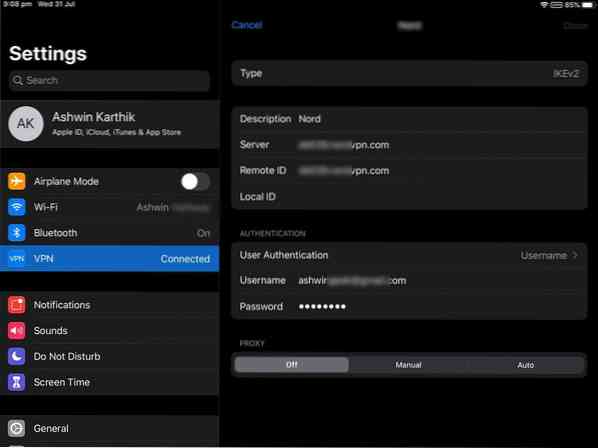
- Opis - Dajte mu ime
- Strežnik - naslov IP strežnika VPN, s katerim se želite povezati.
- Remote ID - Vnesite isti naslov IP.
- Lokalni ID - ni potreben. Pustite prazno.
- Preverjanje pristnosti uporabnika - uporabniško ime / potrdilo
- Uporabniško ime - uporabniško ime vašega računa VPN.
- Geslo - Geslo za račun.
- Proxy - izklopljeno
Opomba: Uporabniško ime je enostavnejša možnost, vendar ga nekateri VPN-ji morda ne podpirajo. V tem primeru boste pozvani, da v napravo namestite varnostno potrdilo in komunicirate z VPN 's strežniki.
6. V zgornjem desnem kotu zaslona pritisnite Končano.
7. VPN omogočite s preklopom na stranski vrstici ali na strani z nastavitvami VPN.
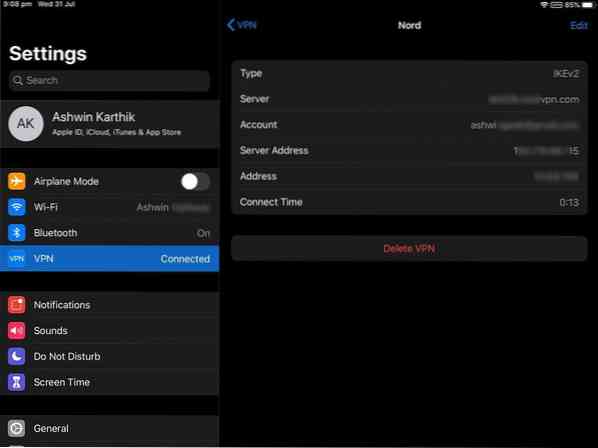
Če želite dobiti podrobnosti o ročni konfiguraciji (imenovani tudi izvorni protokoli), ki jih morate vnesti na zaslon za nastavitev VPN, boste morali obiskati portal za podporo svoje storitve VPN.
Ta metoda je pogosta v vseh najnovejših različicah sistema iOS. To sem preizkusil na iOS 13 beta in deluje brezhibno tako na IPSec kot na IKEv2. V primeru, da povezava VPN ni uspela, vam ni treba začeti iz nič. V nastavitvah sistema iOS se samo vrnite v razdelek VPN in spremenite polja z možnostjo »Uredi«.
Upoštevajte, da nekatere storitve VPN za ročne nastavitve uporabljajo drugačen način preverjanja pristnosti. Uporaba običajnega uporabniškega imena in gesla za račun ne bo potrdila povezave. Za ustvarjanje nove konfiguracije boste morda morali uporabiti nadzorno ploščo računa. To bo ustvarilo naključno uporabniško ime in geslo za preverjanje pristnosti vašega računa za določen protokol.
Samo FYI, obstaja nov protokol z imenom WireGuard, ki obljublja hitrejše šifriranje in boljše hitrosti. Zaenkrat še ni na voljo, vendar naj bi ga podpirale vse pomembnejše storitve in operacijski sistemi.
 Phenquestions
Phenquestions


